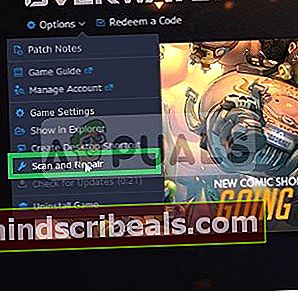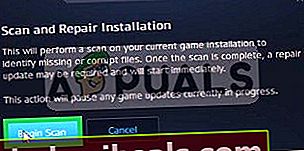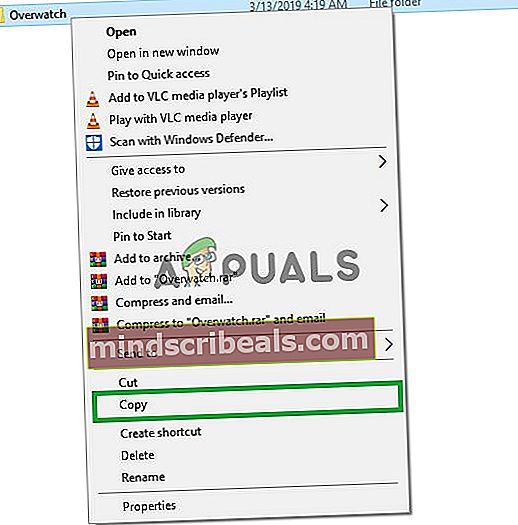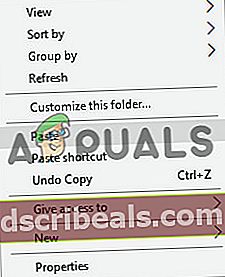Διόρθωση: Δεν ήταν δυνατή η εύρεση των πόρων της υπερπαρακολούθησης (0xE00300E0)
Το Overwatch είναι ένα βιντεοπαιχνίδι shooter πρώτου προσώπου για πολλούς παίκτες που αναπτύχθηκε και δημοσιεύθηκε από την Blizzard Entertainment. Το παιχνίδι κυκλοφόρησε το 2016 και έγινε αμέσως μια δημοφιλής αίσθηση στην κοινότητα των τυχερών παιχνιδιών. Το παιχνίδι απέκτησε πάνω από 10 εκατομμύρια παίκτες κατά τη διάρκεια του πρώτου ανοιχτού beta και μετά από δύο χρόνια ο αριθμός των παικτών αναφέρθηκε ότι ήταν πάνω από 40 εκατομμύρια.

Ωστόσο, πολύ πρόσφατα έχουν γίνει πολλές αναφορές χρηστών που δεν μπορούν να ξεκινήσουν το παιχνίδι τους και κάθε φορά που προσπαθούν να το εκτελέσουν μέσω του πελάτη χιονοθύελλας το παιχνίδι δεν ξεκινά και εμφανίζει το σφάλμα "Δεν ήταν δυνατός ο εντοπισμός πόρων (0xE00300E0)". Σε αυτό το άρθρο, θα σας πούμε τους λόγους για τους οποίους ενεργοποιείται αυτό το σφάλμα και θα σας παρέχουμε βιώσιμες λύσεις για να εξαλείψετε πλήρως αυτό το σφάλμα.
Τι προκαλεί το σφάλμα εντοπισμού πόρων στο Overwatch;
Η αιτία του σφάλματος καθορίζεται ως εξής:
- Κατεστραμμένα εκτελέσιμα / αρχεία:Εάν αντιμετωπίζετε αυτό το ζήτημα στον υπολογιστή σας, είναι πιθανό η εγκατάσταση του παιχνιδιού σας να έχει καταστραφεί ή να έχουν καταστραφεί τα εκτελέσιμα που ενεργοποιούνται για την εκκίνηση του παιχνιδιού.
Τώρα που έχετε μια βασική κατανόηση της φύσης του προβλήματος, θα προχωρήσουμε προς τις λύσεις.
Λύση 1: Αντικατάσταση των εκτελέσιμων.
Είναι πιθανό ότι τα εκτελέσιμα που χρησιμοποιούνται για την ενεργοποίηση του παιχνιδιού έχουν καταστραφεί και έτσι εμποδίζουν τον πελάτη της χιονοθύελλας να ξεκινήσει το παιχνίδι, επομένως σε αυτό το βήμα θα τα διαγράψουμε και στη συνέχεια θα τα αντικαταστήσουμε μέσω του πελάτη χιονοθύελλας.
- Κάντε δεξί κλικ τη συντόμευση Overwatch στην επιφάνεια εργασίας και επιλέξτε "Άνοιγμα τοποθεσίας αρχείου"Ή πληκτρολογήστε"Παρακολούθηση"Στη γραμμή αναζήτησης παραθύρων κάντε δεξί κλικ στο εικονίδιο και επιλέξτε"Άνοιγμα τοποθεσίας αρχείου“.
- Μόλις μπείτε στο φάκελο εγκατάστασης του παιχνιδιού, διαγράφω και τα δύο "OverwatchLauncher.exe" και το "Overwatch.exe“.
- Ανοιξε οΧιονοθύελλα Πελάτης και κάντε κλικ στο "Παιχνίδια”

- Από τοσωστά τζάμι Κάνε κλικ στουπερπαρακολούθηση εικόνισμα
- Κάνε κλικ στο "ΕπιλογέςΚουμπί στην κορυφήαριστερά πλευρά.
- Επιλέξτε "Σάρωση και ΕπισκευήΑπό τη λίστα των διαθέσιμων επιλογών.
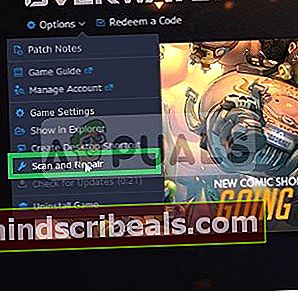
- Κάντε κλικ επί "Να αρχίσει Σάρωση"Όταν σας ζητά το μήνυμα.
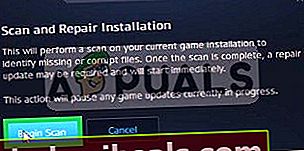
- Τώρα το Προωθητής θα αντικαθιστά αυτόματα τα δύο εκτελέσιμα.
- Ανάλογα με τον υπολογιστή σας, αυτό μπορεί να διαρκέσει λίγο χρόνο για τοπροωθητής προς τηνφινίρισμα η διαδικασία
- Όταν τελειώσετε προσπαθήστε να "Τρέξιμο" τα δικα σουπαιχνίδι και ελέγξτε αν το σφάλμαεπιμένει.
Λύση 2: Επανεκκίνηση του παιχνιδιού.
Αυτό το βήμα λειτούργησε για πολλούς από τους χρήστες μας και βασικά, σε αυτό το βήμα πρόκειται να «επανεκκινήσουμε» το παιχνίδι για τον πελάτη της χιονοθύελλας. Γι'αυτό:
- Κλείσε ο ΧιονοθύελλαΠελάτης.
- αντίγραφο τα δικα σου υπερπαρακολούθηση αρχεία εγκατάστασης παιχνιδιού σε ένα διαφορετικός ντοσιέ.
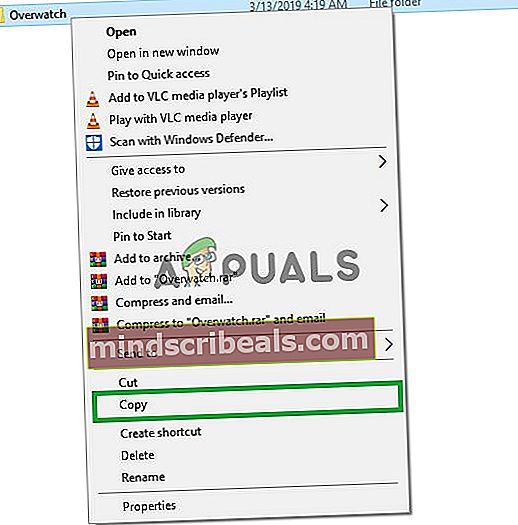
- Διαγράφω ο γνήσιος φάκελος εγκατάστασης παιχνιδιού.
- Εκτόξευση ο χιονοθύελλαπελάτης και ξεκινήστε λήψη το παιχνίδι.
- Περίπου τριάντα δευτερόλεπτα μετά την εκκίνηση του εκτοξευτήΓοητευτικός" προς την "Λήψη” παύση η λήψη και έξοδος ο πελάτης εντελώς.
- Τώρα Επικόλληση ο υπερπαρακολούθησηπαιχνίδιεγκατάσταση αρχεία στο ντοσιέ στο οποίο εσύ καθορισμένο το παιχνίδι που θα είναι κατεβάστηκε.
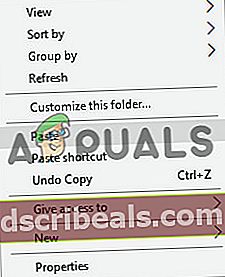
- Μια φορά το αντίγραφο τελειώνει, διαγράψτε το "Παρακολούθηση.exe" και το "OverwatchLauncher.exeΑρχεία.
- Τώρα Άνοιξε ο ΧιονοθύελλαΠελάτης ξανά και ΒΙΟΓΡΑΦΙΚΟ η λήψη.
- Η λήψη θα μεταβεί σε 100% σε κατά προσέγγιση 2 ή 3 λεπτά.
- Μετά από αυτό, τρέξιμο το παιχνίδι σας και έλεγχος για να δείτε αν το σφάλμα επιμένει.